Verkkoyhteysongelmat olivat hyvin yleisiä Windows 8: n kanssa. Microsoft otti valitukset vakavasti ja työskenteli paljon niiden korjaamiseksi käynnistettäessä Windows 8.1 ja Windows 10. Jokaisen päivityksen myötä tilannetta parannettiin, mutta silti monilla käyttäjillä on ongelmia verkkoyhteyksien kanssa.
Verkkosovittimen vianmääritys tarkistaa asetukset ja ohjaimet, jos ne ovat paikoillaan tai eivät, ja ratkaisee kaiken mahdollisen. Yleensä se ei auta muuta kuin muutaman asetuksen asettaminen oletusasetuksiksi. Mutta yksi hyvä asia on tiedottaa ongelmasta.
Monissa tapauksissa se antaa seuraavan virhesanoman:
Windows ei löytänyt ohjainta verkkosovittimellesi
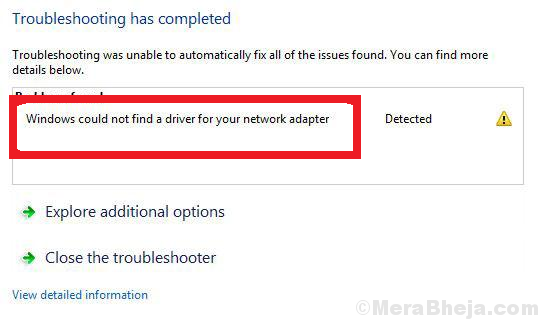
Ensimmäinen tapa käsitellä verkkoyhteysongelmia on suorittaa verkkosovittimen vianmääritys.
Mene vain Asetukset -> Päivitys ja suojaus -> Vianmääritys -> Verkkosovitin.
Napsauta vain Verkkosovitin vianmääritystä varten ja katso, toimiiko se vai ei.

Nyt tämä ei tietenkään tarkoita sitä, että järjestelmässä ei ole verkkosovitinta, ellei se ole valmistusvirhe ja käytät järjestelmää ensimmäistä kertaa. Tämän virheen syy on se, että käyttöjärjestelmä ei pysty olemaan vuorovaikutuksessa verkkosovittimen kanssa.
Ratkaisu 1] Yritä asentaa verkkosovitin uudelleen
1. Hae Laitehallinta Windows 10 -hakukentässä ja napsauta hakutulosta avataksesi laitehallinnan

2. Laajenna nyt verkkosovittimia ja Etsi verkkosovitin johon olet yhteydessä Internetin kautta.
3. Napsauta hiiren kakkospainikkeella verkkosovitin ja napsauta Poista.
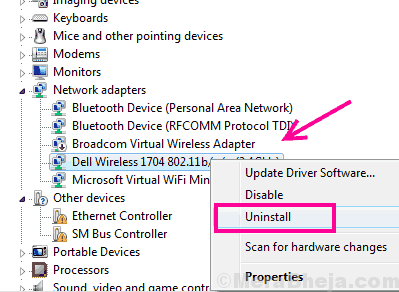
4. Napsauta nyt Toiminta ja etsi laitteistomuutoksia.
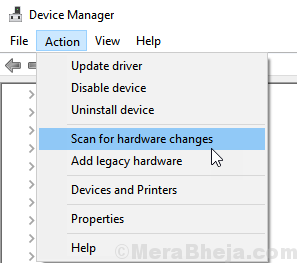
Ratkaisu 2] Verkkoajurien päivittäminen
Koska tämä on tärkein vaihe ongelman korjaamisessa, varmistamme, että olemme käyttäneet kaikki mahdollisuudet ongelman löytämiseen kuljettajien kanssa, ennen kuin jatkat.
Etsi laitehallinta Windows 10: n tehtäväpalkista ja avaa laitehallinta.
Napsauta nyt hiiren kakkospainikkeella ja päivitä verkkosovitin.
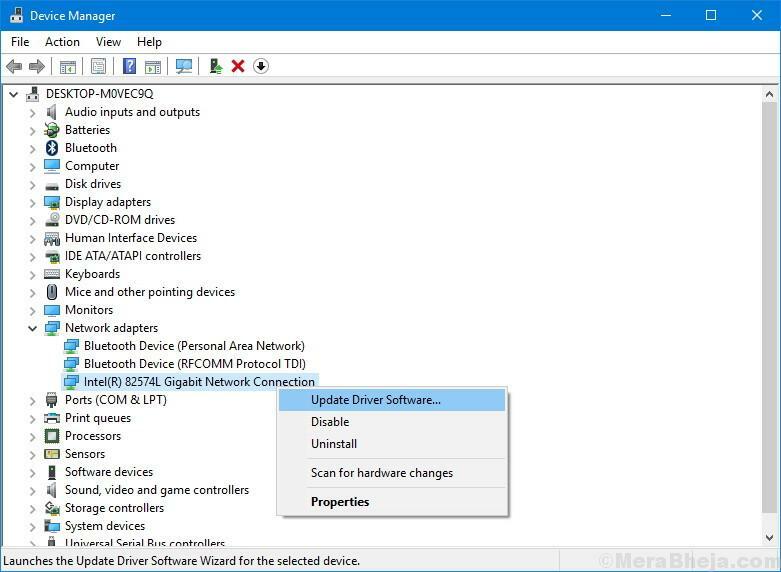
Ongelmana on kuitenkin se, että kun et pysty muodostamaan yhteyttä Internetiin ollenkaan, miten päivität ohjaimet. Yritä kuitenkin asentaa ne uudelleen. Yksi tapa päivittää ohjaimet voivat olla seuraavat:
1] Lataa verkkosovittimien ohjaimet toiselle tietokoneelle joko järjestelmänvalmistajan verkkosivustolta Intelin latauskeskus.
2] Siirrä tiedosto järjestelmään USB-asemalla.
3] Avaa Win-ikkuna painamalla Win + R ja kirjoita komento palvelut. msc. Paina Enter avataksesi Service Manager -ikkunan.
4] Laajenna verkkosovitinohjainten luetteloa.
5] Napsauta hiiren kakkospainikkeella ja valitse Päivitä ohjain.
6] Napsauta "Selaa tietokonettani ohjainohjelmiston löytämiseksi".

7] Anna järjestelmän hyväksyä ohjaimet ja käynnistä kone sitten uudelleen.
Tämän vianmäärityksen päävaihe on ohjainten uudelleenasentaminen, koska ohjaimet yhdistävät käyttöjärjestelmän verkkolaitteen laitteistoon. Jos olet kokeillut kaikkea ohjaimien kanssa ja silti se ei toimi, järjestelmä on ehkä lähetettävä laitteiston korjaukseen.
Ratkaisu 3] Tarkista verkkosovittimen virranhallinta
Jos ongelma ei liity ohjaimiin (kun olemme eristäneet tapauksen ensimmäisessä ratkaisussa), ongelma voi olla järjestelmän virranhallinnassa. Yritä korjata sama seuraavasti:
1] Avaa Win-ikkuna painamalla Win + R ja kirjoita komento devmgmt.msc. Avaa Laitehallinta-ikkuna painamalla Enter-näppäintä.
2] Laajenna Verkkosovittimien luettelo ja napsauta sovitinta hiiren kakkospainikkeella. Valitse Ominaisuudet.
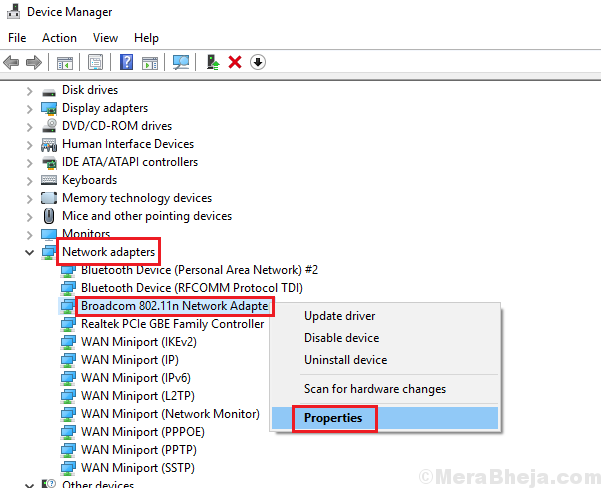
3] Siirry Virranhallinta-välilehteen ja poista valinta "Salli tietokoneen sammuttaa tämä laite virran säästämiseksi" -valintaruudusta.
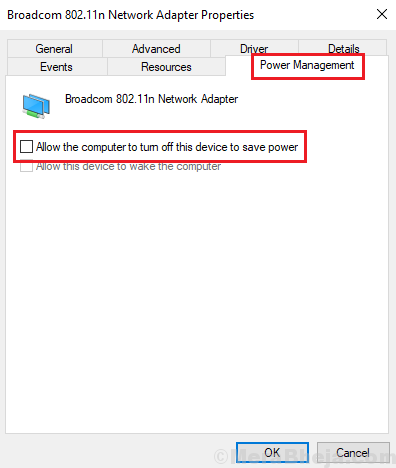
4] Tallenna asetukset napsauttamalla OK.
Toivottavasti se auttaa!
![Microsoft Store sulkeutuu heti [TÄYDELLINEN OPAS] avaamisen jälkeen](/f/b156d4b01839be570adcdea5b0dc7460.jpg?width=300&height=460)
